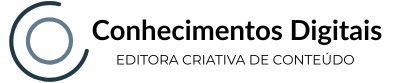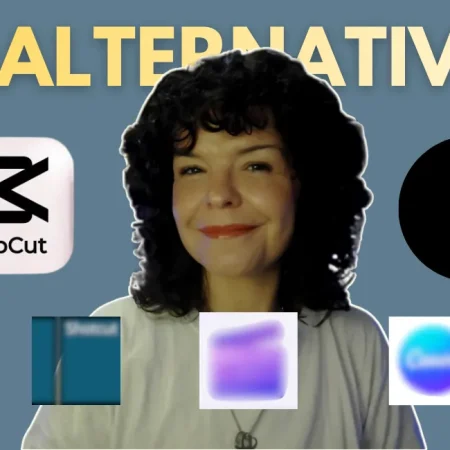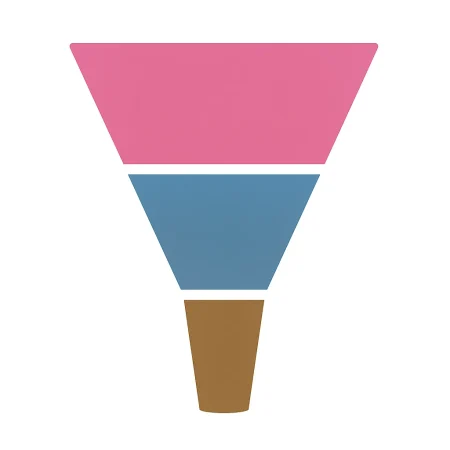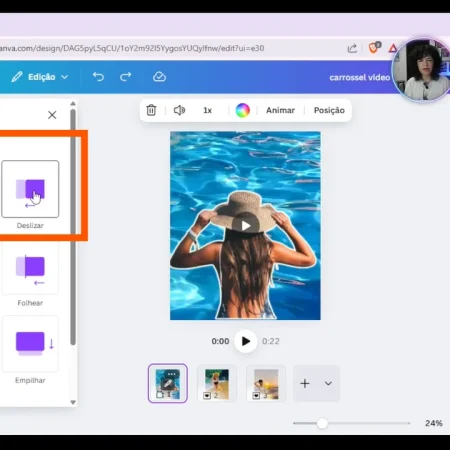Veja o Tutorial Gamma App em Vídeo:
Descubra como criar ebook no gamma app e transformar suas ideias em um eBook profissional, mesmo sem experiência prévia.
Introdução
Se você sempre quis saber como criar eBook no Gamma App, chegou ao lugar certo. Hoje em dia, transformar ideias em conteúdo digital é uma das formas mais práticas de compartilhar conhecimento, conquistar autoridade e até gerar renda online. O Gamma App facilita esse processo, mesmo para quem nunca criou um eBook antes. Com recursos intuitivos, inteligência artificial e opções de personalização, você pode criar um material profissional sem complicação.
Neste tutorial gamma app, vou te mostrar o passo a passo para criar seu eBook do zero, usando todas as funções do Gamma App, desde a escolha do modelo até a exportação do arquivo final. E o melhor: tudo isso de forma gratuita! Aproveite para participar do Desafio Gamma App, uma série de conteúdos gratuitos para você dominar a ferramenta e produzir ainda mais.
Preparada para começar? Então, vamos juntas!
PARTICIPE DO DESAFIO GAMMA APP
Aprenda a Dominar a Edição de Conteúdo no Gamma App com tutoriais exclusivos. É GRÁTIS! Crie Apresentações, Stories, Posts e Carrossel para Redes Sociais e até Websites. Clique para ver!
O que é o Gamma App e por que usar para criar eBooks
O Gamma App é uma plataforma online pensada para facilitar a criação de conteúdos digitais, como apresentações, eBooks e materiais interativos. Se você busca praticidade, o Gamma App é uma ótima escolha, pois reúne ferramentas inteligentes e modelos prontos que agilizam todo o processo. Mesmo quem nunca usou um editor digital consegue se adaptar rapidamente, já que a interface é simples e intuitiva.
Um dos grandes diferenciais do Gamma App é a possibilidade de usar inteligência artificial para gerar textos, resumos e até imagens, tornando o trabalho mais rápido e criativo. Além disso, o editor permite personalizar temas, fontes e cores, deixando seu eBook com a sua cara. Outro ponto positivo é que você pode criar e exportar seu eBook gratuitamente, ideal para quem está começando ou quer testar novas ideias sem investir logo de início.
Neste tutorial gamma app, você vai ver como cada recurso pode ajudar a transformar suas ideias em um eBook profissional, pronto para ser compartilhado com seu público.
Primeiros Passos: Conhecendo a Interface do Gamma App
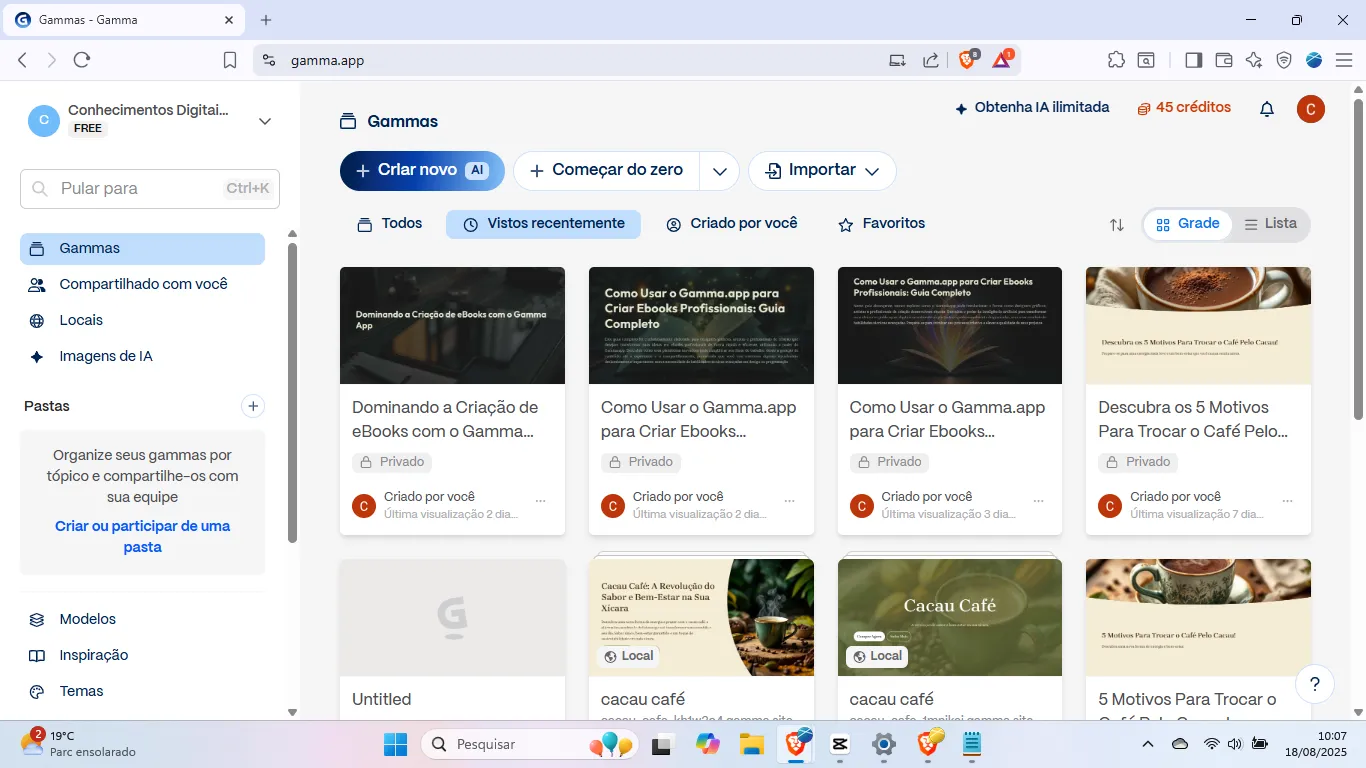
Antes de colocar a mão na massa, é importante conhecer a interface do Gamma App. Cria a sua conta no Gamma App com esse link. Assim que você acessa a plataforma, já encontra seus projetos salvos, chamados de “gammas”. É aqui que ficam todos os seus eBooks e apresentações criados, organizados de forma visual e fácil de acessar.
No menu principal, você encontra modelos prontos, sugestões de temas e uma área de inspiração para quem quer começar rápido. Se preferir, pode enviar uma fonte personalizada para deixar o seu eBook ainda mais exclusivo. Essa flexibilidade é ótima para quem gosta de personalizar cada detalhe do conteúdo.
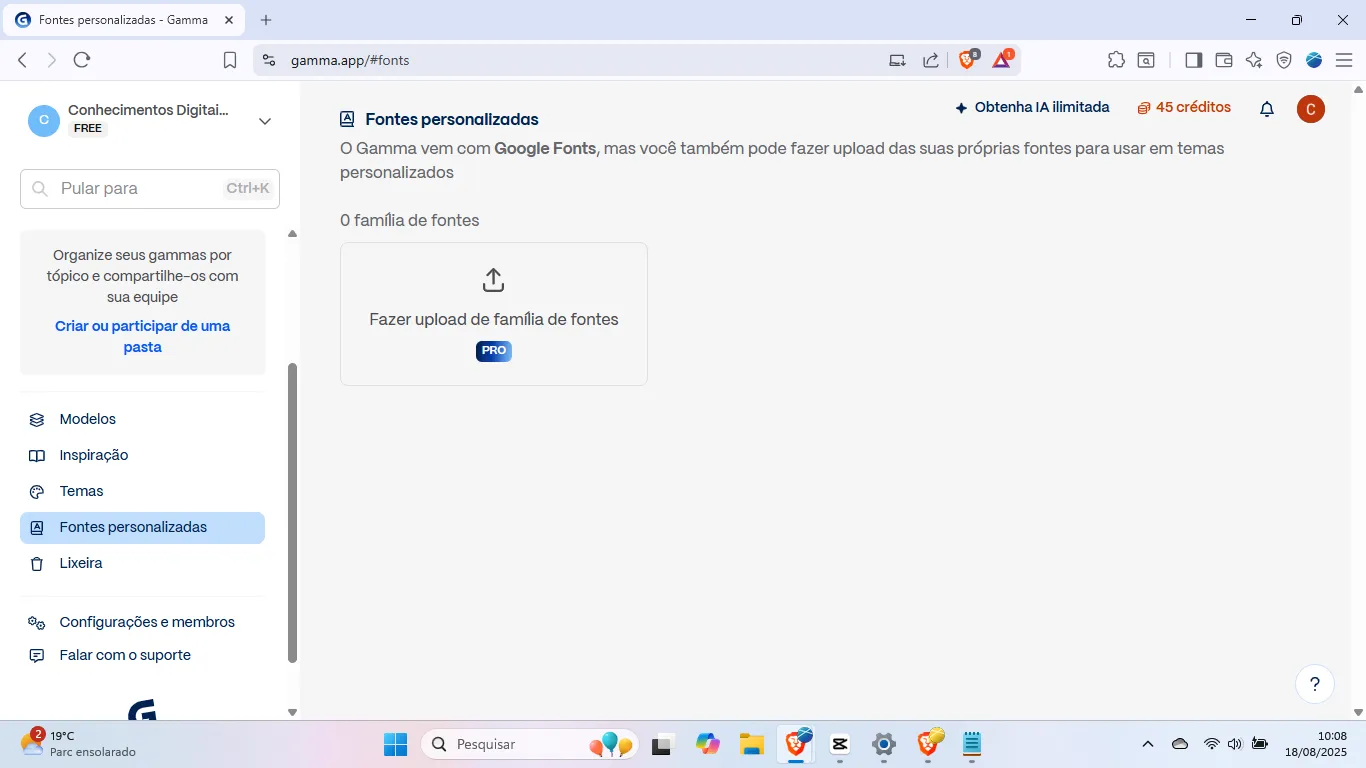
Outro ponto interessante é a variedade de temas disponíveis, que combinam paletas de cores e estilos de fonte para título e corpo do texto. E não se preocupe: mesmo depois de escolher um tema, você pode editar tudo conforme o seu gosto, garantindo que o resultado final fique do seu jeito.
Agora que você já conhece o ambiente, vamos começar a criar seu eBook no Gamma App!
Criando seu eBook: Usando a IA do Gamma App
Com a interface aberta, é hora de começar a criar seu eBook no Gamma App. O primeiro passo é clicar em “criar com IA”. Aqui, você pode escolher entre colar um texto já pronto ou gerar conteúdo a partir de um prompt, ou seja, um comando simples que descreve o que você quer.
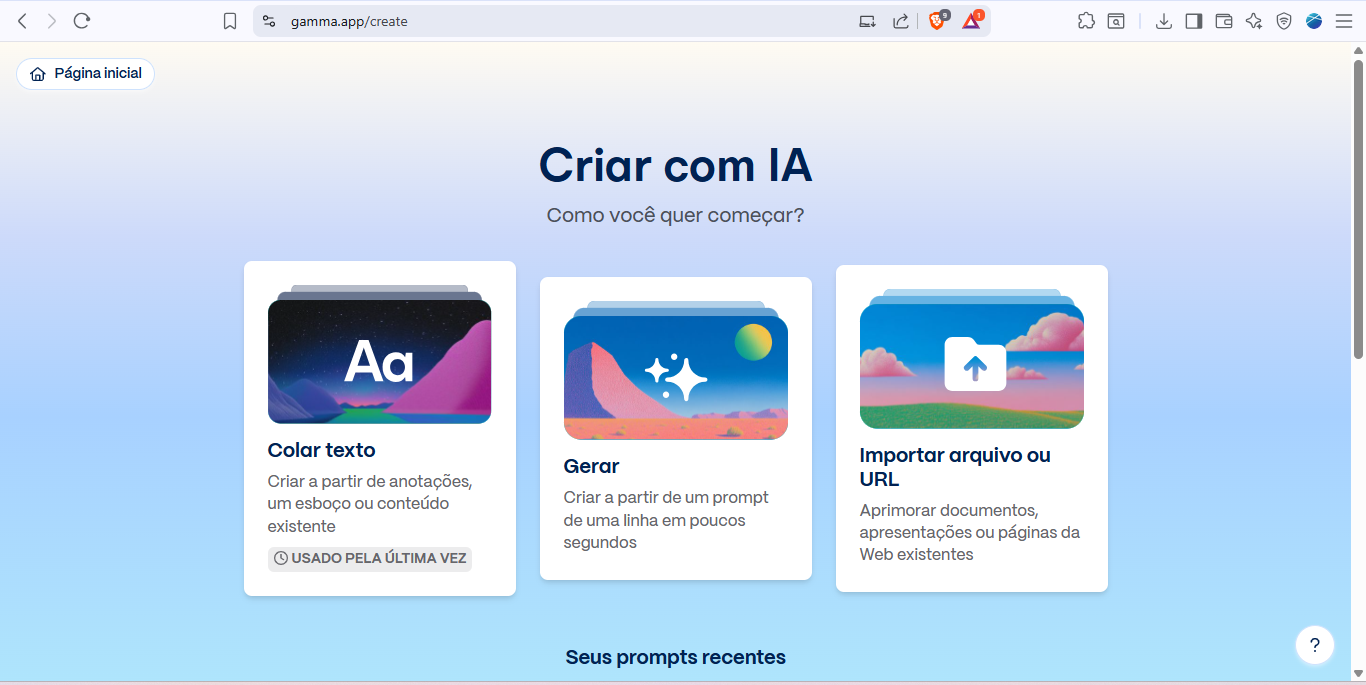
Se você já tem anotações, pode colar o texto e pedir para o Gamma App criar um texto longo a partir dessas ideias. Por exemplo, se você tem tópicos soltos sobre um tema, basta colar e pedir para transformar em um capítulo completo. Outra opção é colar um texto grande e pedir um resumo, ideal para criar introduções ou resumos de capítulos. Se preferir, pode manter o texto exatamente como está, apenas organizando no formato do eBook.
O Gamma App também permite que você escreva um prompt, como “crie um capítulo sobre organização financeira para mulheres empreendedoras”, e a inteligência artificial gera o conteúdo automaticamente. Isso agiliza muito o processo, principalmente para quem quer testar ideias ou precisa de inspiração para começar.
Depois de inserir o texto ou o prompt, você pode ajustar a quantidade de conteúdo, pedir para gerar mais parágrafos, revisar o manuscrito ou até condensar os principais pontos em uma lista. Assim, você tem total controle sobre o tamanho e o formato do seu eBook, adaptando cada parte conforme sua necessidade.
Formatando o eBook: Documento, A4 e Editor de Prompt
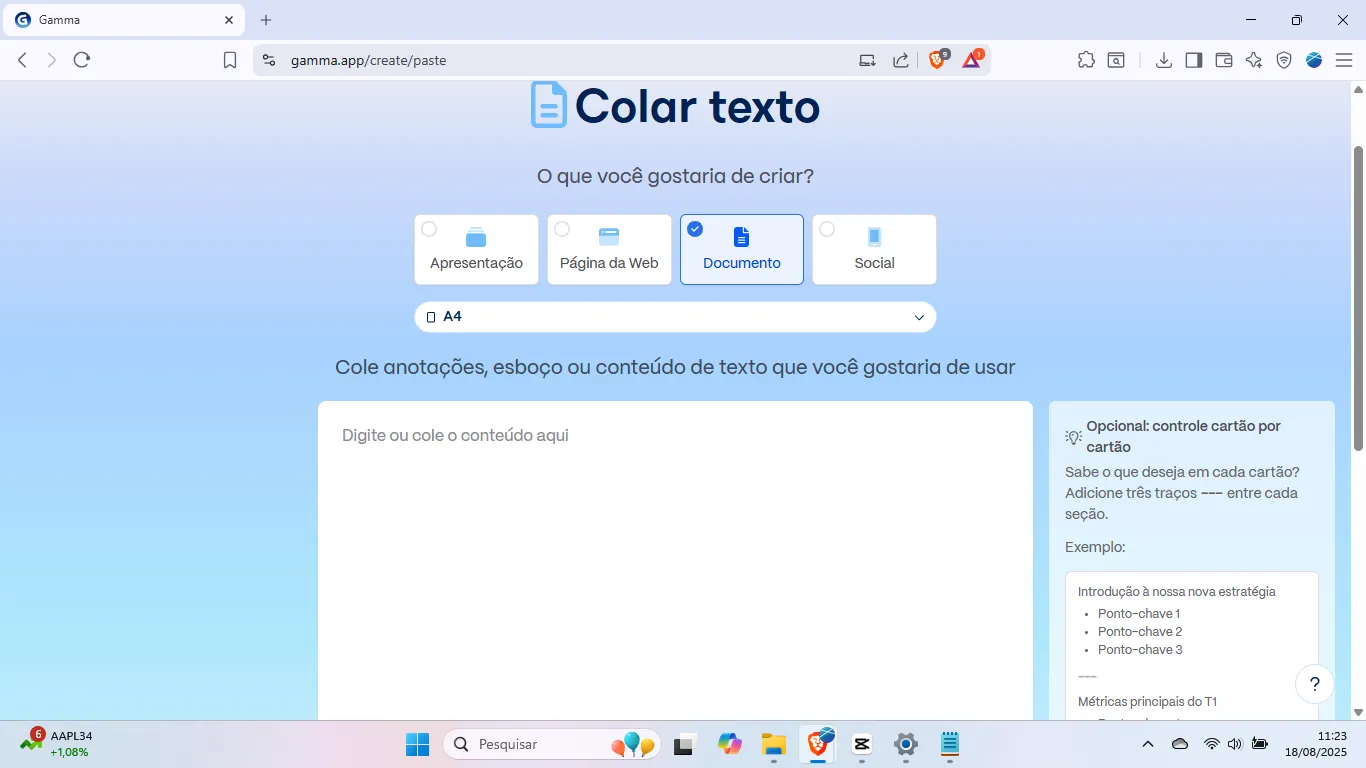
Para garantir que seu eBook fique com aparência profissional, escolha o formato de documento e selecione o tamanho A4, que é o mais indicado para eBooks. No editor de prompt, opte pelo modo avançado para ter acesso a mais opções de personalização.
Você pode definir se quer gerar mais texto, condensar informações em listas ou manter o texto original. O Gamma App permite escolher o idioma de saída, então, se quiser criar um eBook em outro idioma ou traduzir seu conteúdo, basta selecionar a opção desejada.
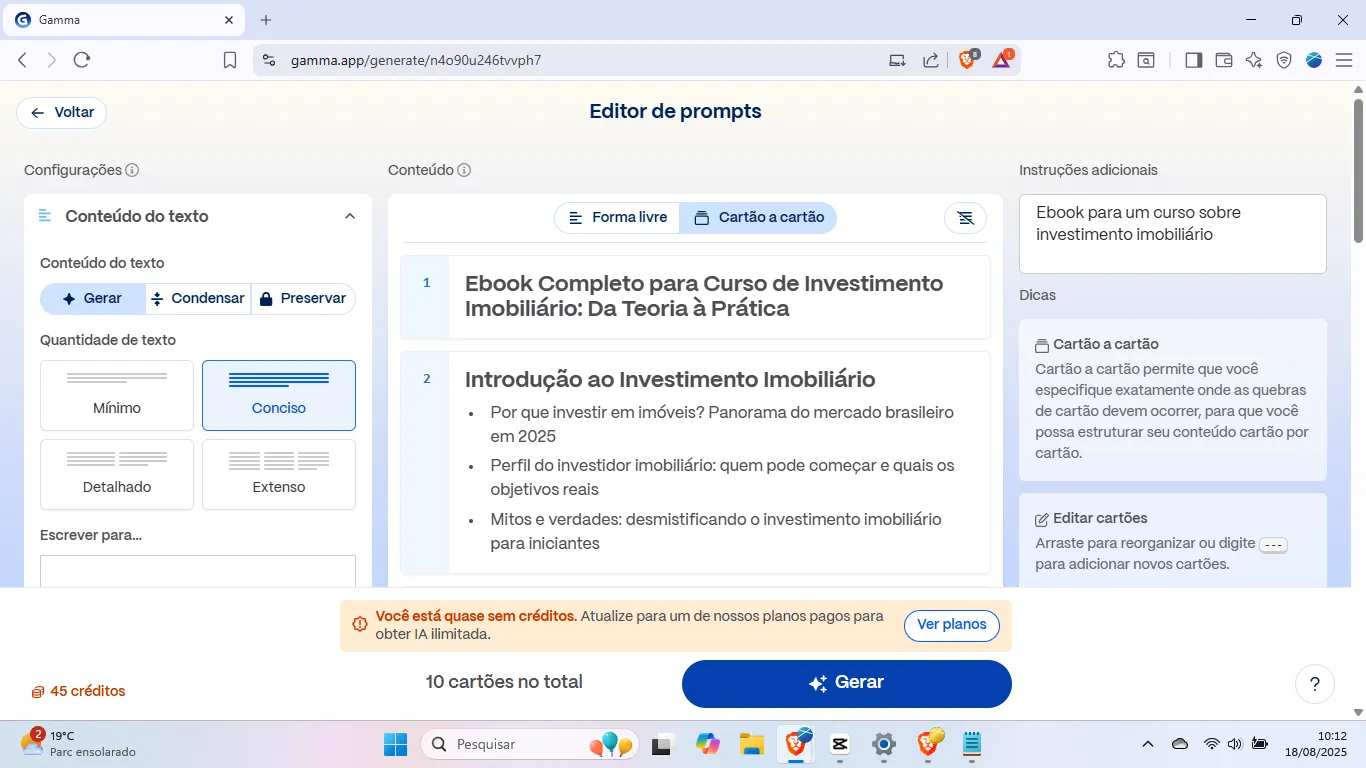
Outro recurso interessante é a possibilidade de definir o público-alvo e o tom do texto. Você pode escolher entre divertido, informal ou técnico, adaptando o conteúdo para quem vai ler. Isso faz toda a diferença na experiência do leitor e na conexão com seu público.
Personalizando Temas, Imagens e Layouts
A personalização é um dos pontos fortes do Gamma App. Você pode escolher temas que combinam paletas de cores, fontes para títulos e corpo do texto, além de editar tudo depois que o arquivo for gerado. Se quiser, pode enviar seu próprio logotipo ou imagens para deixar o eBook ainda mais com a sua identidade.
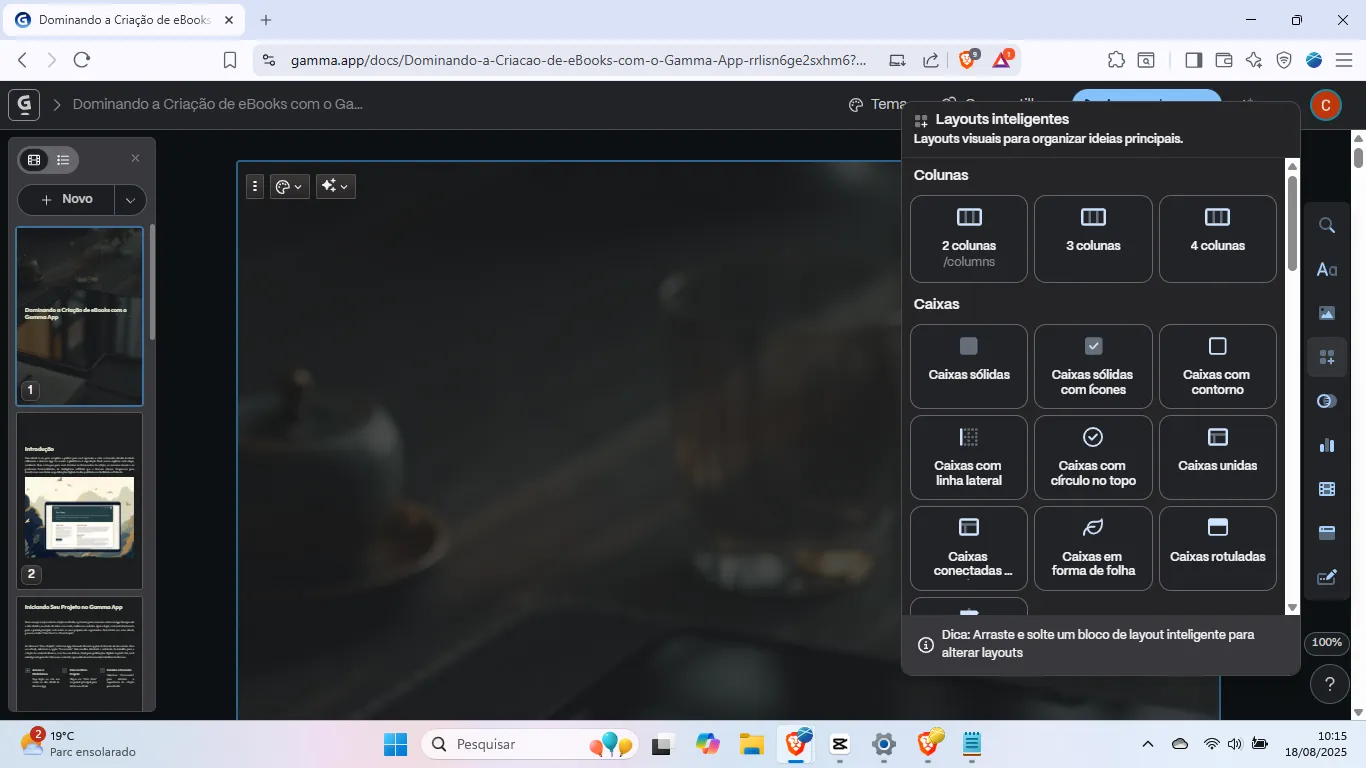
Na parte de imagens, o Gamma App oferece várias opções: gerar imagens por inteligência artificial, buscar em bancos de imagens, usar GIFs, ilustrações, QR codes e ícones. Para imagens geradas por IA, há modelos como flux fast, flux kontext, imagen 3, luma photoen flash, entre outros. Você pode escolher o formato da imagem (retrato, paisagem ou vertical) conforme a necessidade do seu projeto.
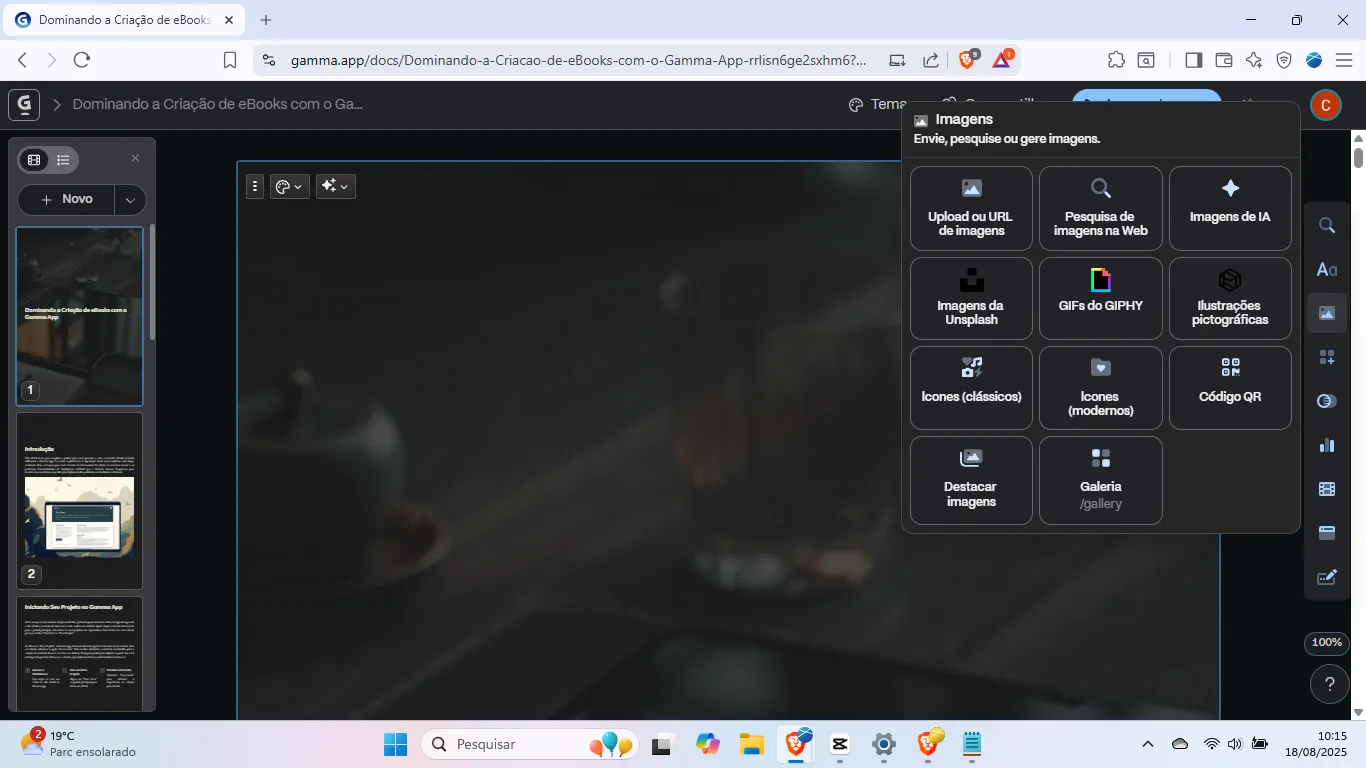
Se quiser, pode editar o tema a qualquer momento, mudando cores, fontes, bordas, botões e outros detalhes de design. Só lembre que, ao alterar o tema, a mudança vale para todo o eBook, não apenas para uma página ou cartão.
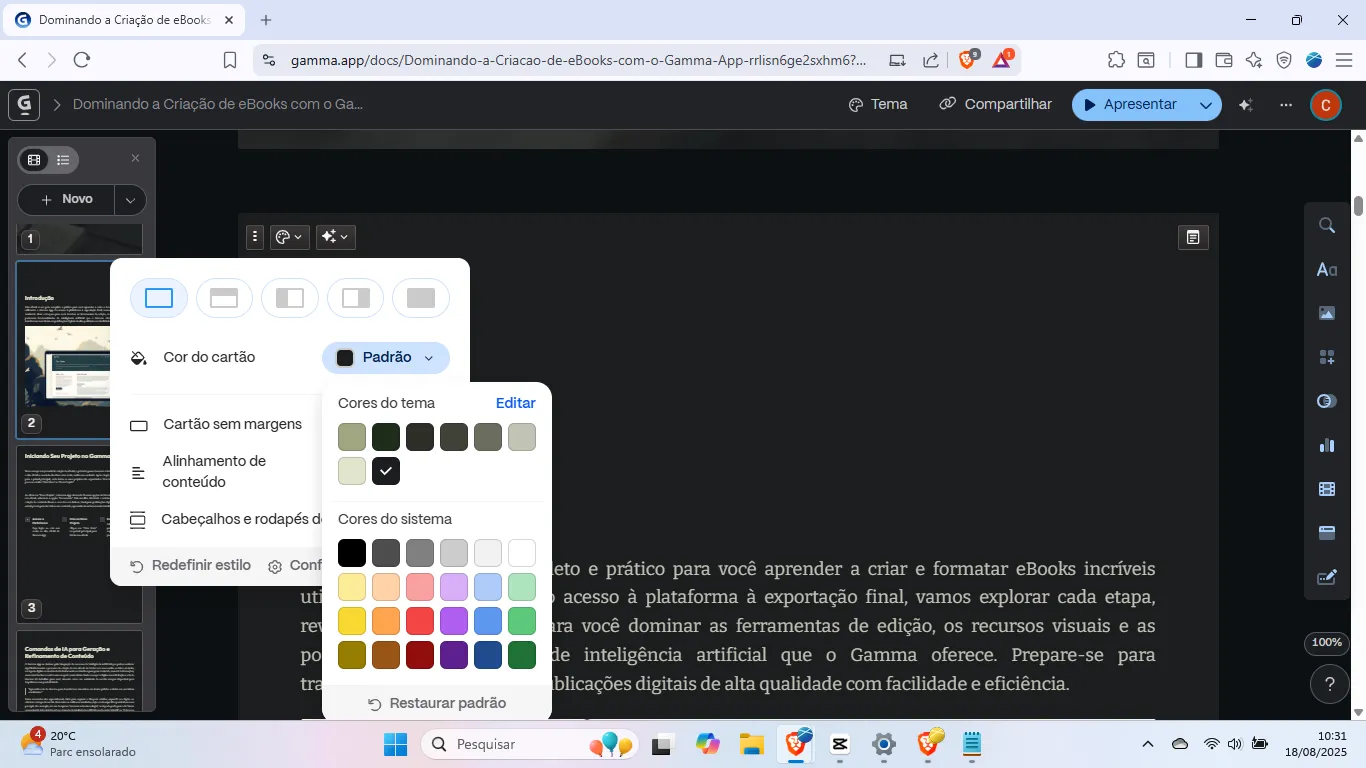
Organizando o Conteúdo: Forma Livre e Cartão a Cartão
O Gamma App oferece duas formas principais de organizar o conteúdo: forma livre e cartão a cartão. No modo forma livre, você pode expandir ou reduzir o conteúdo em quantos cartões quiser, ideal para transformar um texto longo em uma apresentação mais concisa.
Já o modo cartão a cartão permite especificar exatamente onde as quebras de cartão devem ocorrer, facilitando a estruturação do eBook em capítulos ou seções. Para adicionar novos cartões, basta arrastar, digitar “—” entre as seções ou usar o menu entre os cartões.
Uma dica útil: se você usa o ChatGPT para criar esboços, peça para ele adicionar “—” entre as seções, facilitando a importação para o Gamma App. Lembre-se que, na criação inicial, há um limite de 10 cartões, mas no editor de arquivo é possível adicionar quantos cartões quiser.
Editando e Finalizando o eBook no Editor de Documentos
O editor de documentos do Gamma App lembra uma mistura de WordPress com Elementor, oferecendo bastante flexibilidade. Você pode adicionar widgets de imagem, texto, incorporar vídeos e até aplicativos (mas atenção: vídeos e apps só funcionam no modo apresentação, não no PDF).
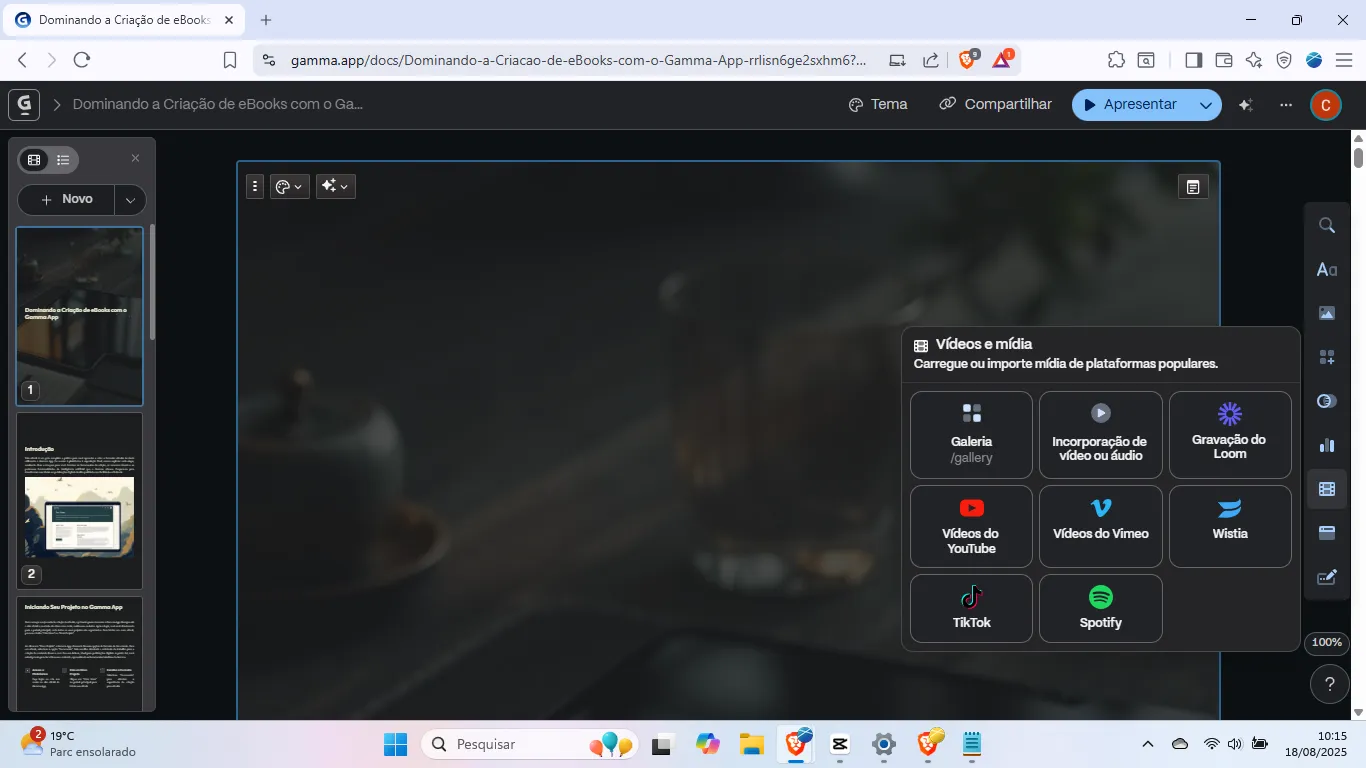
Para editar um cartão, clique no ícone da paleta de pintura na parte superior. Ali, é possível trocar o layout, imagem de fundo, sobreposição e acessar várias opções do menu.
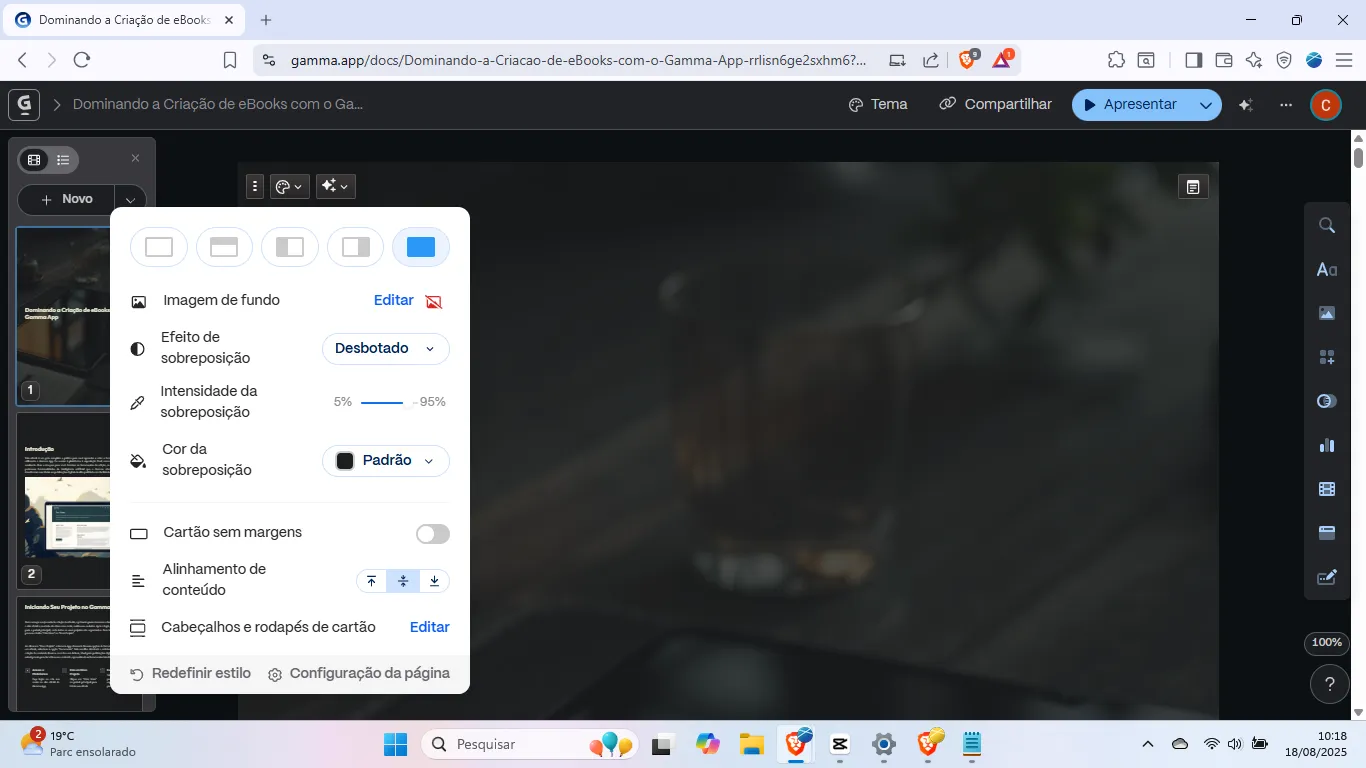
Se quiser duplicar, compartilhar, excluir ou exportar um cartão, use os três pontinhos no canto.
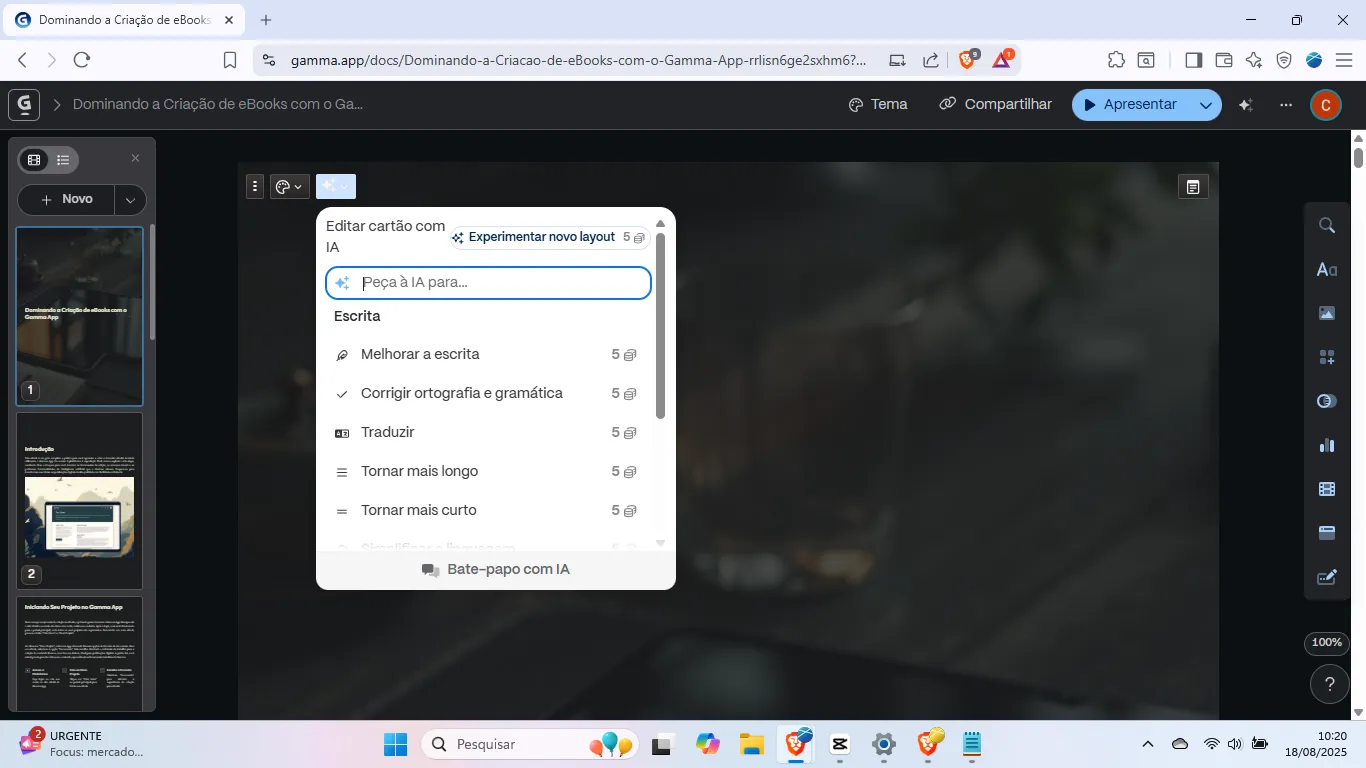
O ícone de IA permite fazer alterações automáticas no cartão, como gerar novos layouts (até 6 opções diferentes) para escolher o que mais combina com seu projeto. Para editar o texto, selecione a caixa de texto e use o menu dos três pontinhos para abrir mais opções.
Importante: não é possível editar a fonte de um título, parágrafo ou cartão individualmente, apenas de todo o tema. Para arrastar o texto, use copiar e colar ou arraste pelo menu dos três pontinhos.
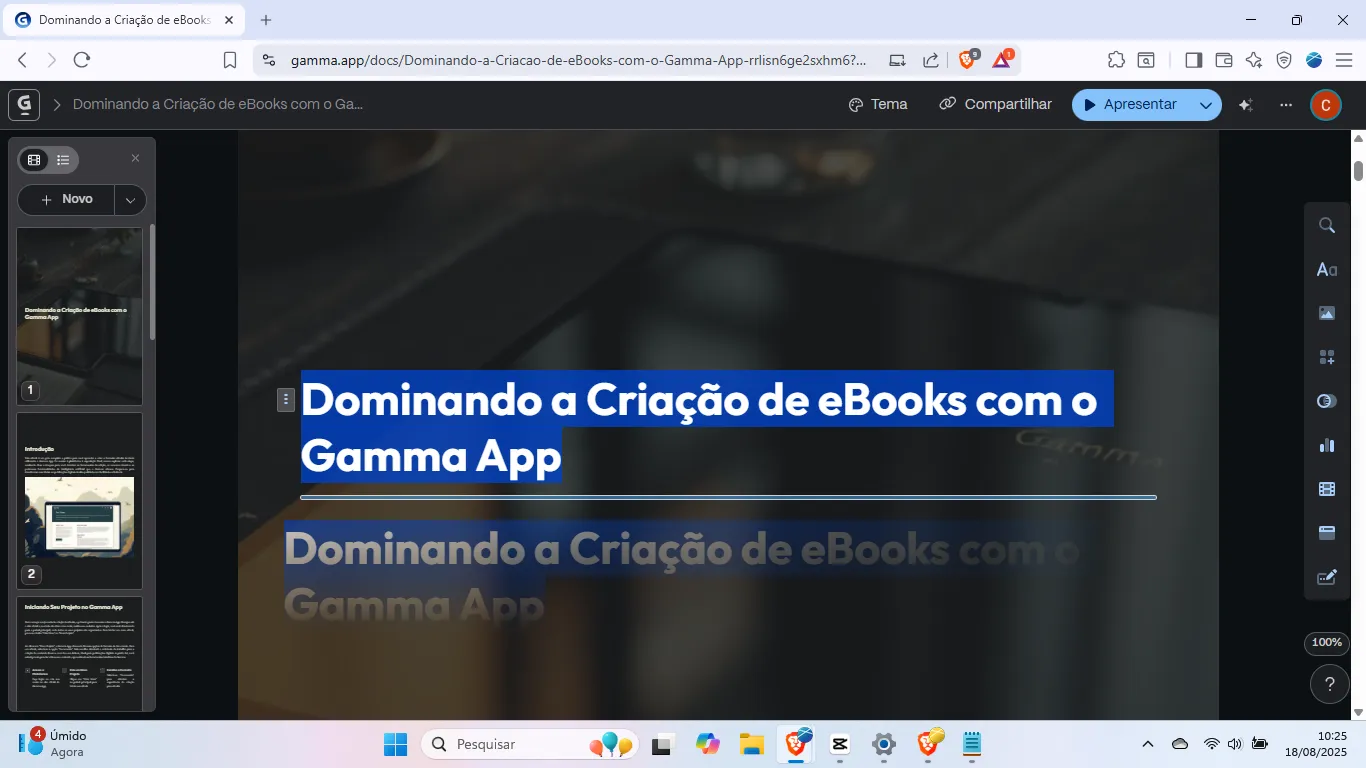
Pressione enter para adicionar parágrafo, imagem ou ícone, de forma semelhante ao editor do WordPress. Para adicionar cartões, use o menu entre eles e escolha entre cartão em branco, com IA ou a partir de um modelo.
Se quiser mudar fontes e cores do tema, clique no ícone de paleta de qualquer cartão e selecione “cor do cartão” para abrir a opção de editar tema. Lembre-se: isso muda todo o arquivo.
Para criar um sumário, use o widget automático ou faça manualmente. E, se quiser inserir botões com links, use o widget (mas saiba que eles não funcionam no PDF exportado).
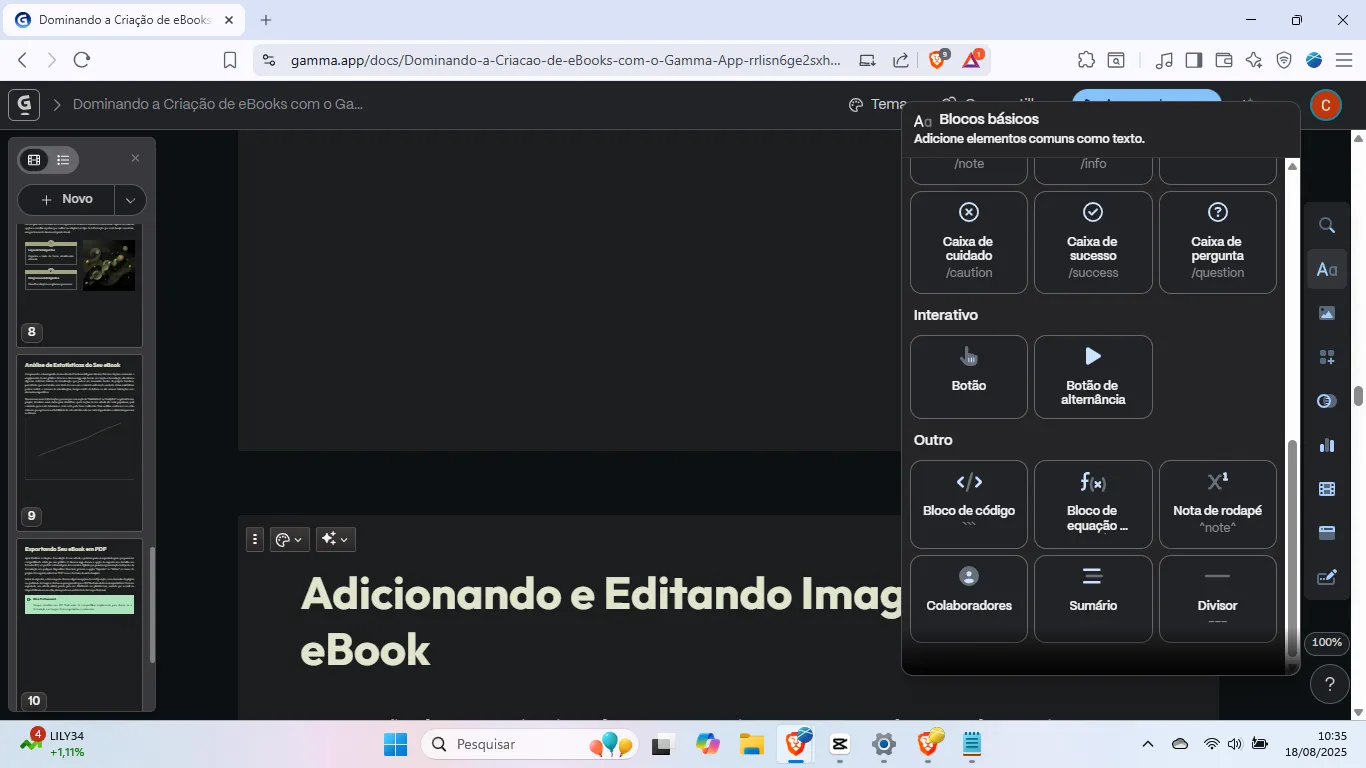
Na edição de imagens, você pode gerar novas imagens com IA, escolhendo formato, estilo (fotográfico, ilustração, abstrato, desenho) e modelo de geração. Se preferir, deixe o Gamma App escolher o modelo automaticamente.
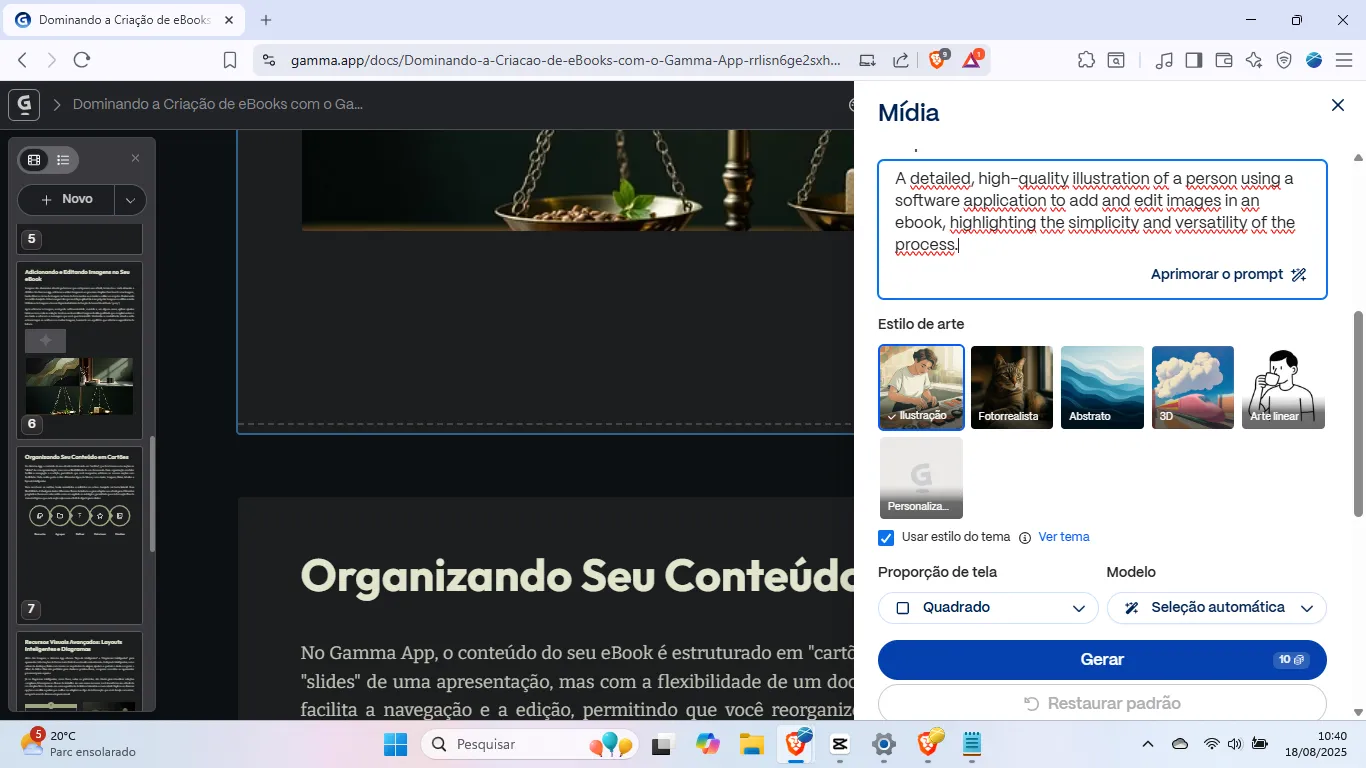
Exportando e Compartilhando seu eBook
Depois de finalizar seu eBook, é hora de exportar. Clique no menu de três pontos ao lado da sua foto e selecione “exportar”. O Gamma App permite escolher entre diferentes formatos, como PDF ou apresentação.
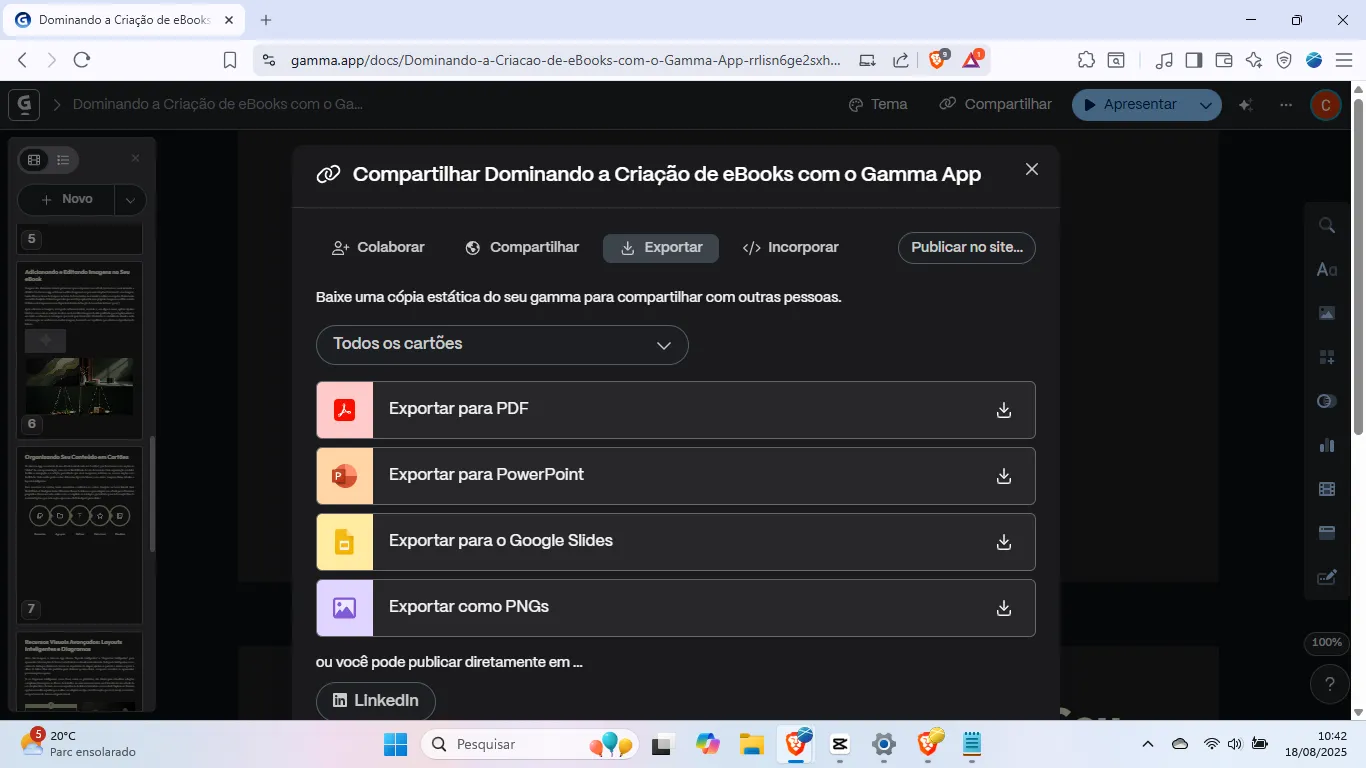
Se optar por compartilhar como apresentação, os widgets de vídeo, aplicativos e botões com link continuam funcionando, o que é ótimo para materiais interativos. Você também pode incorporar o eBook no seu site ou blog usando o código de incorporação fornecido pela plataforma.
Lembre-se: na versão gratuita, os arquivos exportados vêm com marca d’água. Para remover, é necessário um plano pago.
Viu só que prático e rápido é saber como criar ebook no gamma app?
Dicas Finais e Recomendações
Para garantir um resultado ainda melhor, sempre revise o conteúdo antes de exportar. Use prompts negativos no editor, como “não crie parágrafos com mais de 10 linhas” ou “não criar imagens com crianças”, para evitar problemas de formatação ou conteúdo inadequado.
Aproveite todos os recursos de personalização, mas mantenha a identidade visual do seu projeto consistente. E, se precisar de mais ideias, explore os modelos prontos e a área de inspiração do Gamma App.
Se quiser se aprofundar, confira outros tutoriais aqui no blog, como Como criar um eBook do zero: guia para iniciantes, Ferramentas gratuitas para criar empreendedoras e Dicas de design para eBooks que vendem.
Perguntas Frequentes sobre o Gamma App
1. O Gamma App é realmente gratuito para criar eBooks?
Sim, é possível criar e exportar eBooks gratuitamente no Gamma App, mas alguns recursos avançados são exclusivos dos planos pagos.
2. Posso usar minhas próprias imagens no eBook criado no Gamma App?
Pode sim! Você pode enviar imagens do seu computador, usar bancos de imagens ou gerar imagens por inteligência artificial.
3. É possível editar o eBook depois de exportar?
Depois de exportar, não é possível editar o arquivo diretamente no Gamma App. Para fazer alterações, edite o projeto original e exporte novamente.
4. Como escolher o melhor tema para meu eBook no Gamma App?
Escolha um tema que combine com o seu público e o objetivo do eBook. Você pode personalizar cores, fontes e até enviar seu logotipo para deixar tudo com a sua identidade.
5. Consigo gerar o arquivo do eBook sem marca d’água na versão grátis?
Não, na versão gratuita do Gamma App, todos os arquivos exportados vêm com marca d’água. Para remover, é necessário um plano pago.
Participe do Desafio Gamma App
Agora que você já sabe como criar eBook no Gamma App, que tal colocar tudo em prática? Participe do Desafio Gamma App, uma série gratuita de conteúdos para você dominar a ferramenta e criar materiais incríveis. Compartilhe suas dúvidas, experiências e resultados com a nossa comunidade!
Vamos nos ver por aí?
Youtube: Conhecimentos Digitais
Facebook: Conhecimentos Digitais Editora
Instagram: Conhecimentos Digitais Editora
Tiktok: Conhecimentos Digitais
Loja Conhecimentos Digitais
Se gostou do tutorial, compartilhe com outras mulheres que querem empreender no digital. E se ficou com alguma dúvida, deixe nos comentários ou entre em contato pelas redes sociais. Até o próximo post!